適用於 Windows/Mac/線上/行動裝置的最佳 BMP 轉 PDF 轉換器
您有想過如何輕鬆地將 BMP 轉換為 PDF 嗎?如果您曾經為分享或列印 BMP 檔案而受挫過,您並不是孤單的。BMP 檔案的大小往往相當大,而且可能無法與大多數程式搭配使用,因此在需要時很難與他人分享或使用。
在這篇文章中,我們將帶您通過一些不同的工具和方法,在不同的平台上轉換您的 BMP 文件為 PDF。
第一部分:概述 BMP 和 PDF 檔案之間的差異
在直接進入如何將 BMP 轉換為 PDF 之前,最好先了解這兩種檔案類型。
1. 什麼是 BMP(點陣圖)檔案?
BMP 是點陣圖圖像檔案的格式,能夠在網格中儲存像素資料。畫質出眾,但檔案大小相對較大。BMP 常用的領域包括數位攝影和其他所有需要高保真的圖形設計類型。
優點:
- 高品質、細緻的影像
- 無壓縮,原始資料
- 檔案格式單純,易於讀取
- 檔案大小比其他格式大
缺點:
- 與網頁和行動應用程式的相容性有限
- 缺乏透明度和圖層等進階功能的支援
2. 什麼是 PDF(可攜式文件格式)檔案?
PDF 是可攜式文件格式 (Portable Document Format) 的縮寫,是一種由 Adobe 開發的動態文件檔案格式。它是最流行的文件共享方式之一,且不影響原始版面以及字體和圖形。PDF 可以包含文字、圖片、超連結和表格。
PDF 格式最常用於電子書、手冊、法律文件、合約、報告、應用程式等。
優點:
- 高品質、細緻的影像
- 無壓縮,原始資料
- 檔案格式單純,易於讀取
缺點:
- 檔案大小比其他格式大
- 與網頁和行動應用程式的相容性有限
- 不支援進階功能,例如透明度和圖層
現在你明白了關於這兩種檔案類型的一切,是時候來看看如何使用 BMP 轉 PDF 轉換器了。
第二部分:如何在 Windows 上轉換 BMP 檔案為 PDF
以下說明如何在 Windows 上把 BMP 檔案轉換為 PDF:
1. 使用 Adobe Acrobat 將 BMP 轉換為 PDF
Adobe Acrobat 是一款功能強大的工具,可輕鬆創建、編輯和轉換 PDF。此軟體具有易於使用的介面,透過此介面,您可以輕鬆地將 BMP 影像轉換為高品質的 PDF。
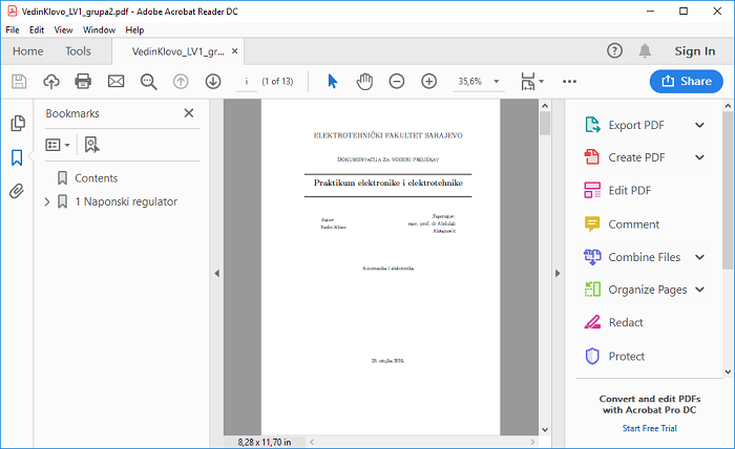
使用 Adobe Acrobat 將 BMP 轉換為 PDF 的步驟:
- 啟動 Adobe Acrobat 並打開功能表,然後點擊「創建 PDF」。
- 點擊「選擇一個檔案」,並選擇您要轉換的 BMP 檔案。
- 按一下「建立」,使 BMP 檔案變成 PDF。
- 轉換完成後,點擊「檔案」並點擊 「另存新檔」。選擇您偏好的位置並命名檔案。
優點:
- 高品質轉換。
- 可以編輯和註釋 PDF 。
- 支援批次轉換。
缺點:
- 需要訂閱才能獲得完整功能。
- 在較舊的系統上需要大量資源。
- 進階功能較難上手。
2. 使用 FoxPDF 將多個 BMP 轉換為 PDF
FoxPDF PDF Converter 是一款圖像轉換器,專門將 BMP 等各種格式轉換為 PDF 格式。此程式因介面設計簡易、轉換速度快而廣受好評。
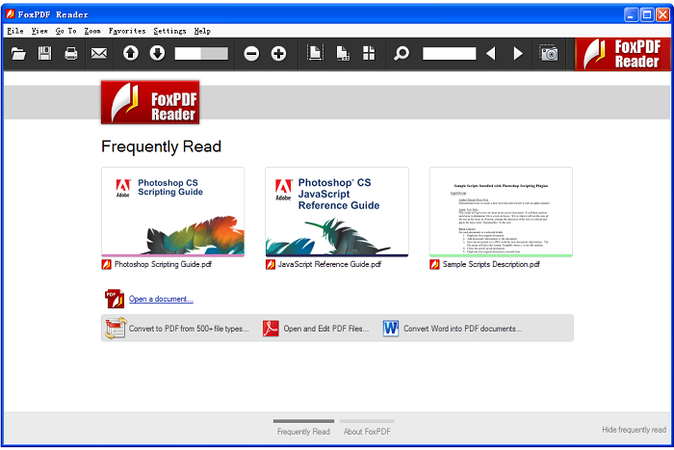
使用 FoxPDF 將 BMP 檔案轉換為 PDF 的步驟:
- 下載並安裝適用於 Windows 的 FoxPDF 軟體產品。
- 啟動應用程式,按「添加檔案」添加您要進行轉換的 BMP 檔案。
- 從下拉式功能表中選擇 PDF 作為輸出格式。
- 選擇您要儲存轉換後 PDF 的資料夾。
- 現在,點擊「轉換」開始轉換過程。完成後,打開輸出資料夾,就能找到您的新 PDF。
優點:
- 快速轉換多個檔案。
- 直覺式介面。
- 不需要複雜的安裝。
缺點:
- 進階功能少於其他工具。
- 免費版本有限制。
- 介面可能不太精緻。
第三部分:如何 使用 Mac 上的內建功能來把 BMP 檔案轉換為 PDF
使用 Mac OS X 上的預覽應用程式來立即將 BMP 檔案轉換為 PDF。預覽可以在單一個應用程式中查看和編輯圖像和文件,而不需要額外的工具。
以下是如何使用 Mac 上的預覽將 BMP 檔案轉換為 PDF:
- 右鍵按一下您的 BMP 檔案,選擇「開啟檔案」,並點擊「預覽」。
- 在預覽功能表中,選擇「檔案」,然後選擇「匯出為 PDF」。

- 選擇您要儲存 PDF 的位置、檔案標題,然後選擇「儲存」。
優點:
- 不需要額外軟體。
- 快速直接的轉換。
- 包含基本編輯功能。
缺點:
- 有限的編輯功能。
- 可能難以處理大型 BMP 檔案。
- 沒有批次轉換選項。
第四部分:如何線上免費將 BMP 轉換為 PDF
如果您正在尋找如何在線上免費將 BMP 轉換為 PDF,這裡有一些選項,你可以考慮:
1.) Zamzar BMP to PDF Converter
Zamzar 是一個流行的免費線上 BMP 到 PDF 轉換器,讓用戶轉換成不同的檔案格式。它不需要安裝任何軟體,且它的易用性可以讓您快速轉換。
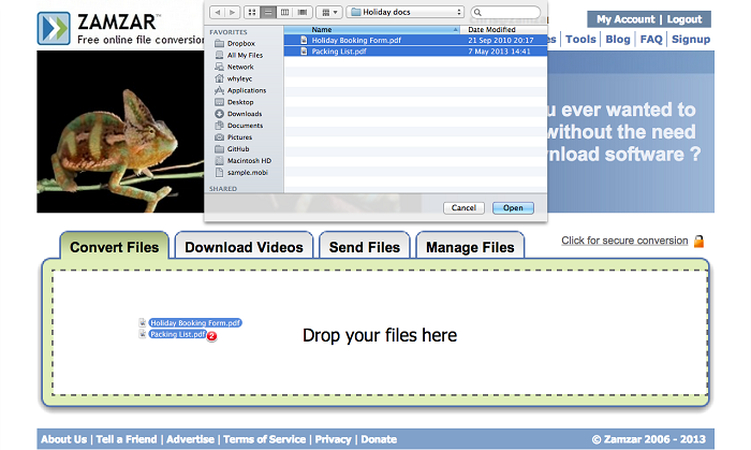
優點:
- 容易使用。
- 支援多種檔案格式。
- 轉換速度快。
缺點:
- 免費版本有大小和頻率限制。
- 需要網際網路連線。
- 檔案上傳有隱私問題。
2.) Smallpdf Convert BMP to PDF
Smallpdf 是另一款線上轉換工具,可將包括 BMP 在內的不同檔案格式轉換為 PDF。它是一個簡單的應用程序,其因可以在過程中,通過轉換和進階的選項調整 PDF 而聞名。
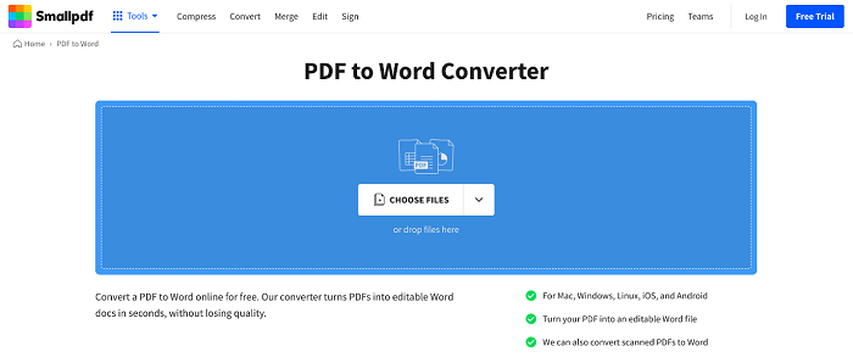
優點:
- 快速簡單的轉換過程。
- 提供額外的 PDF 管理工具。
- 使用者檔案的安全連線。
缺點:
- 免費版本限制每日轉換次數。
- 可能需要訂閱才能使用進階功能。
- 取決於穩定的網際網路連線。
使用這些工具,您可以輕鬆地免費在線轉換 BMP 為 PDF。
第五部分:如何在 iPhone 和 Android 上將 BMP 改為 PDF
如果您正在尋找在 iPhone 或 Android 上從 BMP 轉換為 PDF 格式的方法,這裡有一些選項,你可以考慮:
1. 在 iOS 上用 PDF Expert 從 BMP 轉換為 PDF
PDF Expert 是一個功能強大的 PDF 編輯器和管理器,專門為 iOS 用戶設計。因此,它可以非常容易地將 BMP 檔案格式轉換為 PDF,並為用戶提供不同選項,以便為 PDF 製作各種版本。
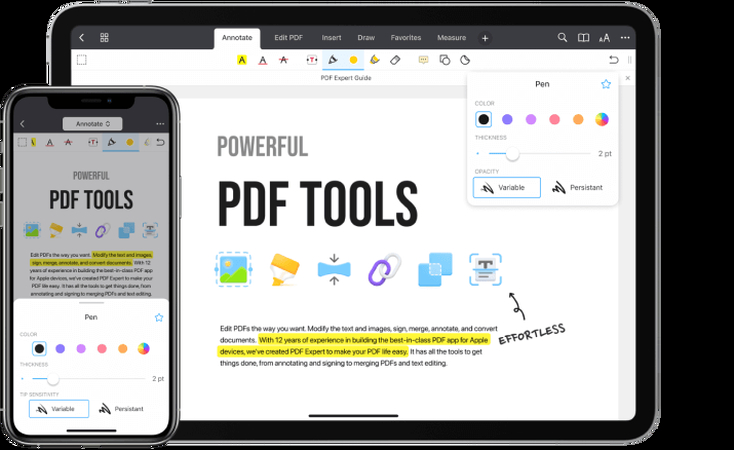
優點:
- 易於操作的介面。
- 快速轉換與高品質的輸出。
- 廣泛的 PDF 編輯選項。
缺點:
- 需要訂閱才能獲得完整功能。
- 高儲存空間消耗。
- 進階功能可能難以上手。
2. 用於 Android 的 BMP 轉 PDF 轉換器 - Microsoft Lens
Microsoft Lens 是一款多合一掃描應用程式,可讓所有用戶掃描並轉換成 PDF 格式的文件,包括 BMP 檔案格式。它的設計方便用戶快速進行現場轉換。
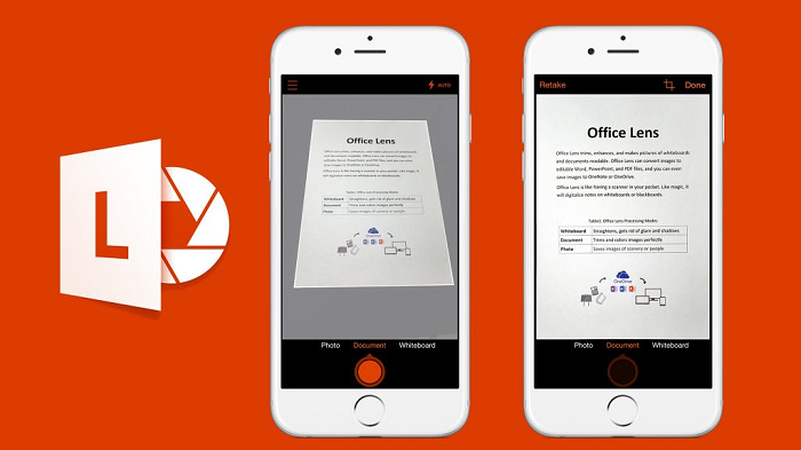
優點:
- 免費使用,無任何隱藏費用。
- 透過自動邊界偵測快速掃描。
- 可將多個影像合併為一個 PDF。
缺點:
- 某些功能需要網際網路連線。
- 編輯功能有限。
- 掃描品質會因光線而異。
以上就是如何在手機上轉換多個 BMP 檔案到 PDF 的說明。
額外提示:在 Windows 和 Mac 上轉換 BMP 檔案到任何圖像格式
如果您需要將 BMP 檔案轉換為不同的影像格式,HitPaw Univd (HitPaw Video Converter)是一個很好的工具。它不僅能以最快的方式轉換圖片,還能在不降低品質的情況下壓縮圖片。這款 BMP 圖片轉換器提供了可操作的介面,即使是大檔案也能輕鬆處理。從 BMP 到 JPEG、PNG 或任何其他格式,HitPaw 能滿足您的一切需求。
如何批次轉換 BMP 檔案格式
第一步:啟動程式並選擇圖像轉換器
打開 HitPaw Univd,進入工具箱,然後選擇圖像轉換器來匯入您的 BMP 圖片。您可以輸入任意數量的圖片。

第二步:預覽您的 BMP 圖片
點擊「添加圖片」按鈕添加更多檔案。
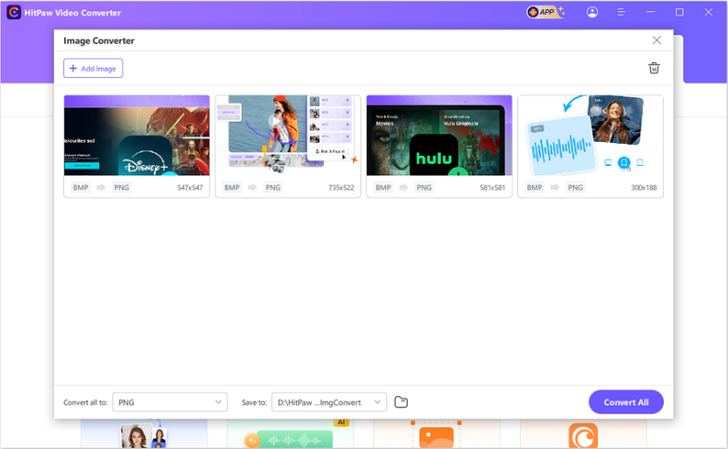
之後,將滑鼠停在檔案上,您會看到一個放大鏡。點擊放大鏡,預覽圖片。
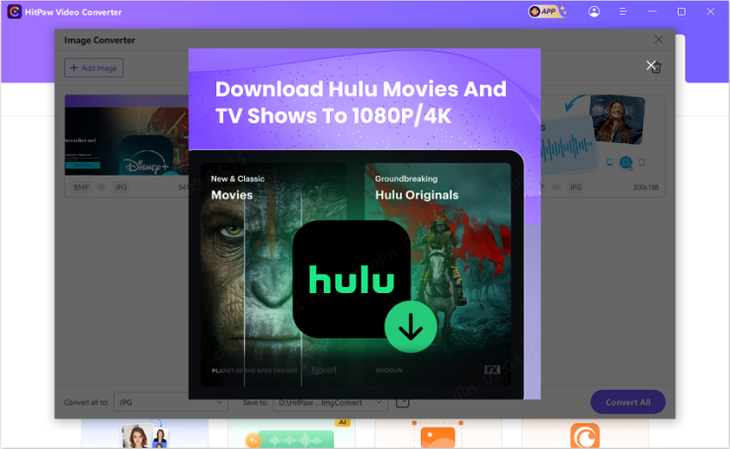
若要刪除所有圖片,按一下右上角的刪除圖示。如果您只想刪除一張圖片,請按一下該檔案旁邊的刪除圖示。
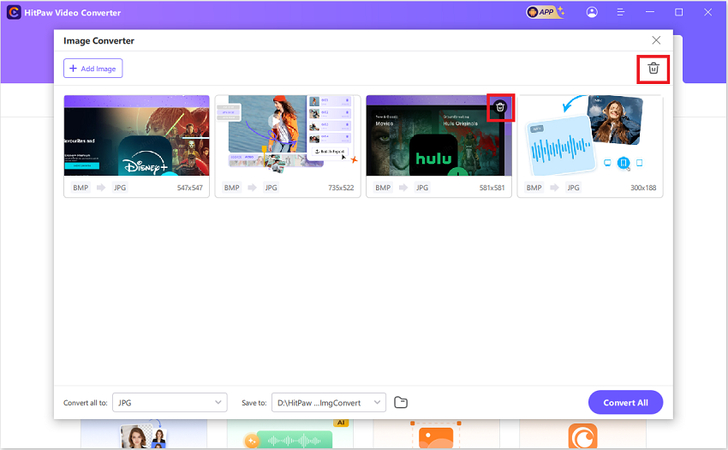
第三步:選擇輸出格式
在「全部轉換為」部分,選擇所需的圖片格式。HitPaw Univd支援 JPG、WEBP、PNG、BMP、TIFF 和 JPEG 等格式。在「保存到」部分,選擇一個您想保存轉換後的圖像的資料夾。
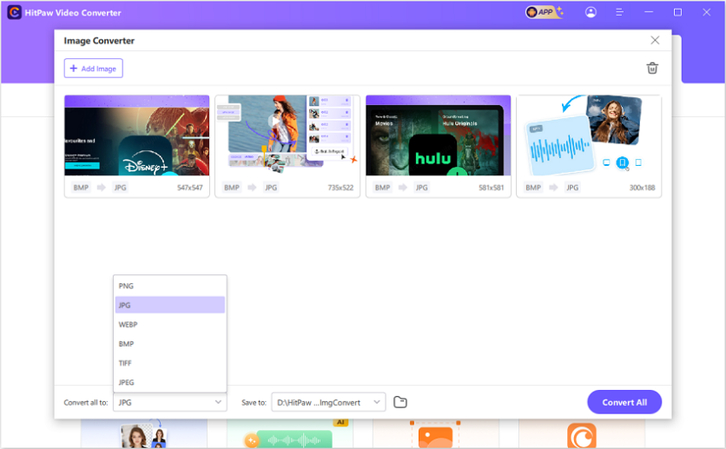
第四步:開始將 BMP 轉換為 JPG
現在按一下「全部轉換」按鈕,讓此程式將您所有的 BMP 檔案轉換為 PDF。
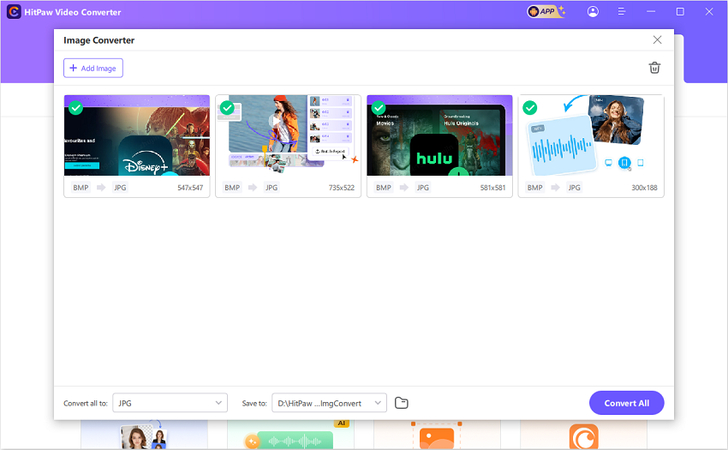
關於 BMP 轉 PDF 的常見問題
Q1. BMP 檔案和 PDF 一樣嗎?
A1. 不,BMP 格式是用於圖像,而 PDF 格式是用於文件。BMP 的檔案大小通常較大,而且它不支援使用文字或其他元素,PDF 格式則不然。
Q2. 我可以將 PDF 轉換為 BMP 或其他圖像檔案嗎?
A2. 是的,PDF 文件可以通過使用各種與文件轉換相關的在線工具或軟體轉換為 BMP 或其他圖像格式。許多程式允許您選擇所需的輸出格式。
Q3. 有沒有辦法一次轉換多個 BMP 檔案到 PDF?
A3. 是的,大多數的轉換工具和軟體,包括 Adobe Acrobat 和 HitPaw Univd,允許一次轉換多個 BMP 到 PDF。你只需要匯入檔案,並選擇批次轉換選項。
結論
總之,BMP 檔案轉換為 PDF 是很容易的,可以幫助您更好地組織您的文件。您可以嘗試使用軟體,如 Adobe Acrobat,或者你可以簡單地在網上瀏覽,便能找得到一堆工具來完成轉換工作。
如果您想要一個方便的多合一解決方案,那麼您值得擁有 HitPaw Univd。它使用起來相當方便簡單,甚至可以讓您一次轉換多個圖片。您現在就應該試試 HitPaw Univd,讓您的檔案轉換變得簡單輕鬆。

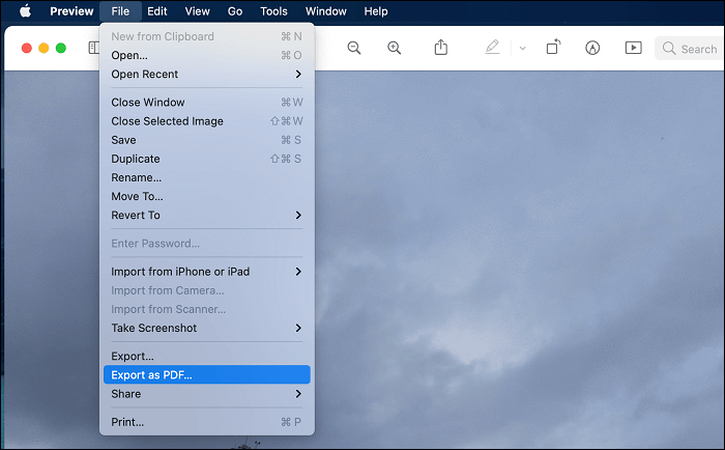








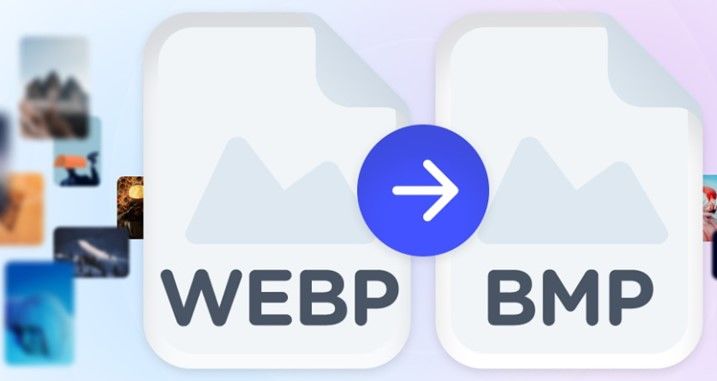
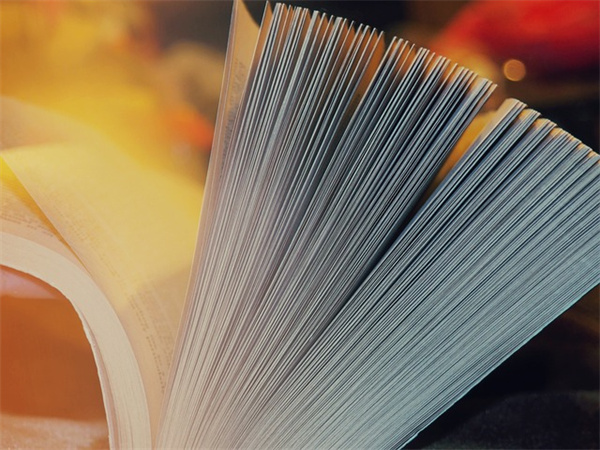
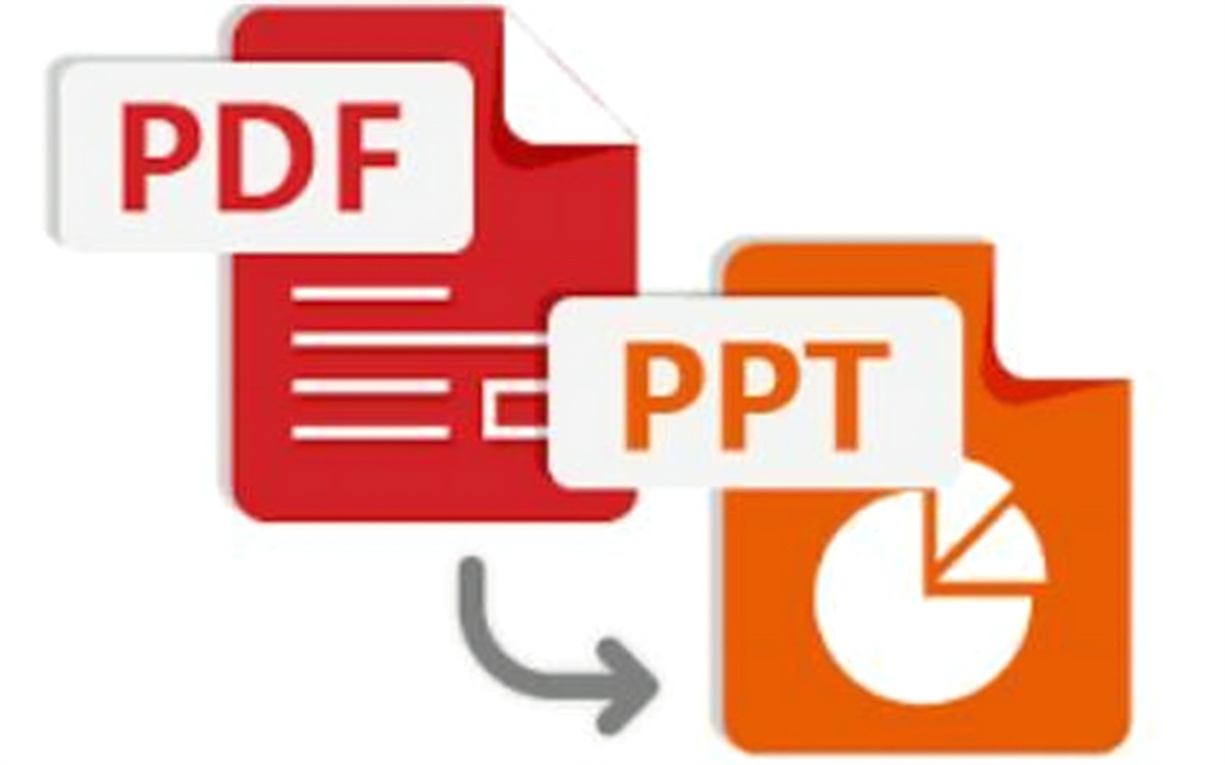

分享文章至:
選擇產品評分:
Joshua
HitPaw 特邀主編
熱衷於分享3C及各類軟體資訊,希望能夠透過撰寫文章,幫助大家瞭解更多影像處理的技巧和相關的AI資訊。
檢視所有文章留言
為HitPaw留下您的寶貴意見/點評